
WEBサイトがどんどん常時SSL化(https化)されていっています。
当サイトのように、個人で運営している小さなサイトには常時SSL化しなくても、それほど影響が無いだろうとこれまで放置していましたが・・・他のお小遣い稼ぎ系のサイトの方々がどんどん常時SSL化されていくのを見てちょっと焦りが出てきました。
最近のアクセス数の低下は、ひょっとしたら常時SSL化していないからなのかも?・・・とか思ったりも。
しかし、自分で常時SSL化するだけの知識は持ち合わせていません。自分で調べてあーでもないこーでもないと悩んでいる時間が勿体無いので、常時SSL化を代行してくれるサービスを探してみました。
Contents
プロ(業者)にお願いするとやばいぐらい高い!

「常時SSL化 代行」のキーワードで検索すると、沢山代行業者が検索されます。検索上位に上げられているサイトの代行料金を見てみると・・・
24,000円~、38,000円~、98,000円~ 等々、常時SSL化の代行料金は思いのほか高額。いや流石にこれは無理でしょ!導入して本当に効果があるのかどうかも分からない常時SSL化に、ここまでの料金を払うことは私には出来ません。
とはいえ、常時SSL化はなんとかしたいので・・・
ココナラなら代行料金が安い!

以前「SEO内部対策」のサービスを購入した「ココナラ(coconala)」で、常時SSL化の代行を行っている方がいないか探してみました。
※ココナラの登録方法や使い方はこちらの記事「【ココナラ】登録方法から購入までの流れ」を参考にしてください。
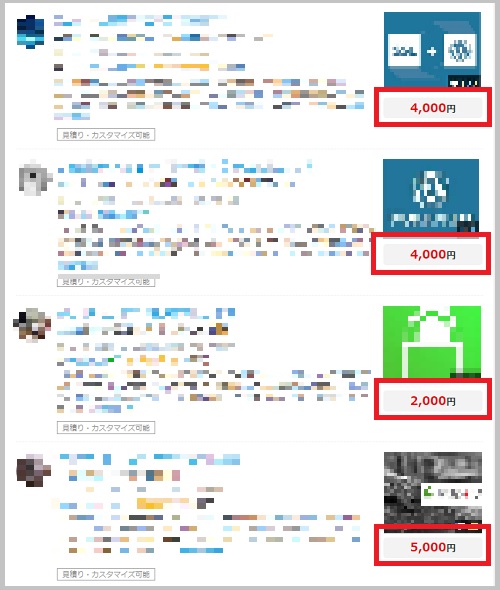
ありましたありました!めっちゃ安めでありました!
一部20,000円相当するものもあったりしましたが、だいたい4,000円~5,000円ぐらいが「ココナラ」では相場になっているようです。しかも安いのに、作業してくれる方はその道のプロの方ばかりです。これならば安心してお願いすることが出来ます。
4,000円~5,000円で代行してくれる方の中から、評価・感想が大目で、返答の際のコメントが丁寧に記入されている方にお願いしてみることにしました。完全に私素人なので説明がわかり易い方の方が安心ですから。
実際にお願いしたら、あっという間に常時SSL化が完了した
2018年7月10日の午前中に申し込みました。申し込むと出品者の方とのトークルームが開きます。とりあえず・・・
●SSL化対象サイトのURL
●レンタルサーバーのログイン情報
●ワードプレスのログイン情報
この3点が必要とのことです。常時SSL化の作業中もサイトの更新作業はいつも通り行ってOKとのことなので、こちら側は上記3点の情報さえ出品者の方に送れば、特に何もすることはありません。
待つことたったの2日!!なんと7月12日の午前中には作業が終了したとのメッセージが届きました!!
サイトを確認してみると・・・
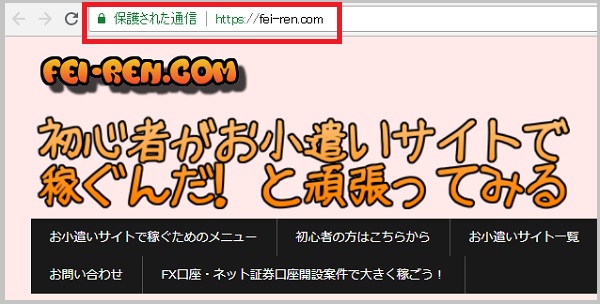
オオッ!「保護された通信」の表示が出ているではありませんか!!これで当サイトも常時SSLサイトの仲間入りなのであります♪
あとは自力でアナリティクスとサーチコンソールの設定をするだけ!
こちらをしっかりと設定しておかないとGoogleアナリティクスの画面上の表示や操作に不具合がでるそうです。
ちなみに私がお願いした出品者の方は、オプションで追加料金を支払うと、こちらの設定もやってくれるそうです。もし途中で変なことになっても対応して頂けるとの嬉しいメッセージを頂けましたので、とりあえずは自力でやってみることにしました。
参考サイトのURLを教えて頂きました(ちなみに教えて貰った参考サイトはこちらです)ので、その通りにやってみましたら・・・
なんと1分程度で設定が出来ました(笑)非常に簡単でこれなら誰でも設定できますよ!
サーチコンソールはこちらを参考にやりました。こちらも2~3分程度で完了。
常時SSL化(https化)思い切って代行してもらった結果・・・まとめ
常時SSL化したいんなら、ココナラで頼めばいいんじゃない?
5,000円の料金を安く思うか高く思うかは、サイトから得ることが出来る収入次第だとは思いますが、常時SSL化のことで悩んで無駄に時間を浪費するぐらいなら、さくっとお願いして常時SSL化してもらうほうが絶対に良いです!
私もこれまで1年近く、常時SSL化しようかどうしようかと悩んで、自力でしてみようかとかどこの業者が安いのだろうかとか結構な時間を費やしてしまいました。今考えると本当に無駄な時間だったなーとおもいます。
今回お願いした出品者の方は本当に丁寧に対応してくださるので凄く有難いです。しかも常時SSL化以外の別件も今お願いしているのですが、快く引き受けて頂いています。
もし常時SSL化に興味ある!!今回の出品者の方って誰よ??私もお願いしたい!!という方が居られましたら、お問い合わせの方からメッセージを頂ければコッソリ教えますよ。
招待コードを入力すると300ptを獲得することが出来ます。
a78ye3
▼ココナラの登録方法や利用方法はこちらを参考に▼
【ココナラ】登録方法から購入までの流れ
当ブログが2023年現在オススメするお小遣いサイトは「ポイントインカム」です。どこのお小遣いサイトを選んだらいいか悩んだらポイントインカムを選択しましょう!
今なら当サイトとポイントインカムとでコラボキャンペーンを開催中です。当サイト経由で新規会員登録することで、もれなく2,500ポイント(250円相当)の特典が貰えまる上に、新規会員登録の翌々月末までにポイント交換することでさらに2,000ポイント(200円相当)が貰えます!(合計で4,500ポイント)
▼ポイントインカムへの登録はこちらから▼
ポイントインカムのオススメの稼ぎ方と評価まとめ
▼登録方法はこちらを参考にしてください。▼
ポイントインカムの登録方法を画像付きで詳しく説明する

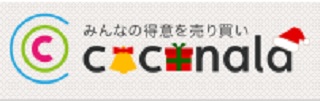



コメント
コメント一覧 (1件)
[…] 当サイトを常時SSL化しました。「ココナラ」でITのプロに外注して…常時SSL化(https化)思い切って代行してもらった結果・・・常時SSL化を専門家に依頼。『ココナラ』を初めて使ってみたココナラの「IT・プログラミング」カテゴリで活躍しているプラチナ…ライブドアブログからWordPressへの移行代行は『ココナラ』が… […]